Как да поправите гласовата поща, която не работи на Android
Системите за гласова поща(Voicemail) са страхотни, тъй като могат да бъдат удобни, когато нямате достъп до телефона си или телефонът ви може да няма достатъчно батерия. Контактите ви могат лесно да ви изпращат съобщения в гласовата поща, когато телефонът ви е изключен или недостъпен. По-късно можете да слушате всичките си гласови съобщения и да се справяте с тях, както желаете.
Искате ли да изключите телефона си и да отидете на почивка с любимите си хора? Е, можете да направите това, като настроите вашата система за гласова поща на вашето устройство. По този начин няма да пропуснете нито едно важно обаждане и можете да се обадите обратно по-късно. Това обаче е възможно само когато гласовата ви поща работи правилно на вашето устройство. Разбираме, че може да бъде разочароващо, ако гласовата ви поща не работи на вашия телефон с Android и обажданията не отиват направо към гласовата ви поща; можете да следвате нашето ръководство. Тук сме с някои начини да коригираме гласовата поща, която не работи на Android.(We are here with some ways to fix voicemail not working on Android.)
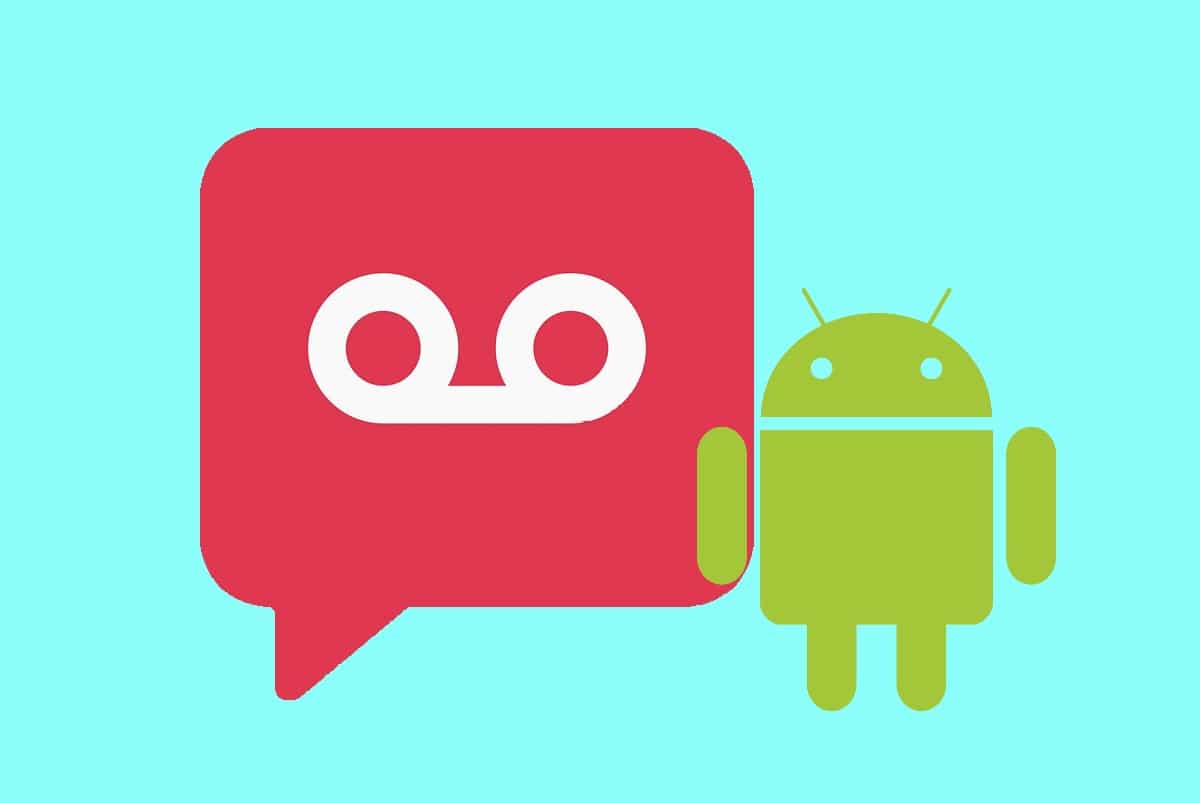
5 начина да коригирате гласовата поща, която не работи на Android(5 Ways to Fix Voicemail Not Working on Android)
Ние изброяваме някои методи, за да се опитаме да коригираме грешката в гласовата поща на вашето устройство с Android:
Метод 1: Проверете настройките на гласовата поща(Method 1: Check Voicemail Settings)
Първият метод е да проверите настройките на гласовата си поща. Понякога настройките на гласовата поща са зададени неправилно и е възможно да не получавате гласова поща на вашето устройство. Можете да проверите настройките на гласовата си поща от приложението на телефона си.
1. Отворете приложението си за телефонни разговори на устройството си и докоснете трите вертикални(three vertical ) или хоризонтални точки(horizontal dots) от горния десен ъгъл на екрана.

2. Сега отидете на Настройки(Settings ) или Настройки за повикване(Call settings) в зависимост от опцията на вашето устройство.

3. Превъртете надолу и отворете Гласова поща.(Voicemail.)

4. В секцията за гласова поща проверете конфигурацията на гласовата си поща. Уверете се, че сте избрали правилния мрежов оператор за вашата гласова поща.
5. Можете също да проверите и зададете номера на гласовата(voicemail number) си поща . Вашият номер на гласовата поща е номерът, на който можете да се обадите, за да чуете съобщенията си в гласовата поща. Ако нямате зададен номер на гласова поща на вашето устройство, нямате достъп до вашата система за гласова поща.
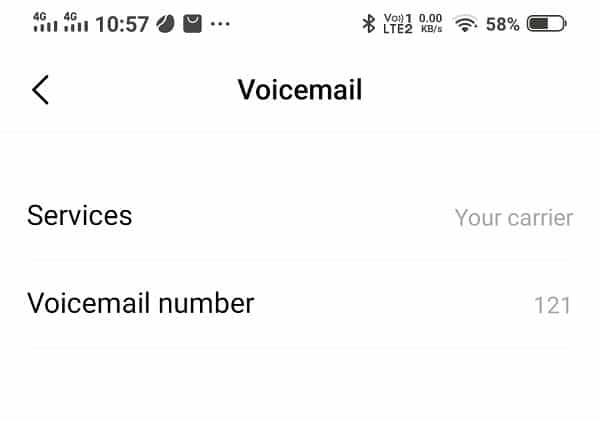
Метод 2: Използвайте приложение за гласова поща на трета страна(Method 2: Use a third-party Voicemail app)
Можете да инсталирате приложение за гласова поща на трета страна на вашето устройство само когато вашият мрежов оператор го поддържа. Тези приложения за гласова поща на трети страни могат да ви помогнат да коригирате гласовата поща, която не работи при проблема с Android(fix voicemail not working on the Android) . В Google Play Store има няколко приложения , които можете да инсталирате на вашето устройство. Някои от тези приложения са визуална гласова поща, voxist, безплатна визуална гласова поща и други подобни приложения.
Метод 3: Уверете се, че имате правилна безжична връзка на вашето устройство(Method 3: Ensure you have a proper wireless connection on your device)
Възможно е да имате лоши безжични връзки на вашето устройство и това може да е причината да не можете да получите достъп или да проверите съобщенията си в гласовата си поща. Вашето устройство трябва да има безжична връзка, за да има достъп до вашата система за гласова поща, да изтегля съобщения в гласовата поща или дори да получава известия за гласова поща. Следователно, трябва да осигурите правилни безжични връзки на вашето устройство.
Прочетете също: (Also Read:) Как да получите достъп до съобщения в гласовата поща на телефон с Android(How to Access Voicemail Messages on Android phone)
Метод 4: Актуализирайте приложението Гласова поща(Method 4: Update the Voicemail app)
Ако използвате приложението за гласова поща, издадено от оператора, можете да проверите дали има налични актуализации на приложението. Ако използвате стара версия, това е причината гласовата ви поща да не работи правилно на вашето устройство.
Метод 5: Свържете се с линията за помощ на вашия оператор(Method 5: Contact your carrier helpline)
Ако нито един от горните методи не работи за вас, можете да се обадите на вашия мрежов оператор, за да коригирате проблема с неработещата гласова поща. ( fix the voicemail not working issue.) Възможно е да има някакъв технически или вътрешен проблем с настройките на гласовата ви поща, който можете да отстраните с помощта на вашия мрежов оператор.
Често задавани въпроси (ЧЗВ)(Frequently Asked Questions (FAQs))
Q1. Как да поправя гласовата си поща на Android? (Q1. How do I fix my voicemail on Android? )
За да коригирате гласовата си поща на Android , можете да отидете в настройките на гласовата си поща. Отворете приложението Телефон(Phone) > докоснете three dots at the top > settings > voicemail . Проверете дали настройките на гласовата поща са правилни.
Q2. Защо не получавам гласовите си съобщения?(Q2. Why am I not getting my voicemails?)
Може да не получавате гласова поща на вашето устройство, ако не сте настроили система за гласова поща на устройството си. Затова се уверете, че сте настроили система за гласова поща на вашето устройство. Друга причина, поради която може да не получавате гласова поща, е поради грешните настройки на гласовата поща.
Q3. Как да включа гласовата поща на Android?(Q3. How do I turn on voicemail on Android?)
За да включите гласовата поща на вашето устройство, следвайте тези стъпки.
- Отворете приложението си Телефон.
- Докоснете трите точки в горния десен ъгъл на екрана.
- Отидете в Настройки.
- Докоснете Гласова поща.
- Сега задайте номер на гласовата поща, на който ще се обадите, за да получите достъп до съобщенията си в гласовата поща.
- Изберете правилния оператор под услуги.
Препоръчва се:(Recommended:)
- 3 начина да настроите гласова поща на Android(3 Ways to Set Up Voicemail On Android)
- 3 начина за изпращане и получаване на MMS през WiFi(3 Ways to Send and Receive MMS over WiFi)
- Изтрийте научените думи от клавиатурата си на Android(Delete Learned Words From Your Keyboard On Android)
- Какво означават числата в Snapchat?(What Do The Numbers on Snapchat Mean?)
Надяваме се, че това ръководство е било полезно и сте успели да коригирате гласовата поща, която не работи на Android(fix Voicemail not working on Android) . Ако все още имате въпроси относно тази статия, не се колебайте да ги зададете в секцията за коментари.
Related posts
Поправете невъзможността за изтегляне на приложения на вашия телефон с Android
Как да поправите, че Instagram продължава да се срива (2022)
Как да коригирате бавното зареждане на Android (6 лесни решения)
9 начина да коригирате видеоклиповете в Twitter, които не се възпроизвеждат
Как да коригирам грешката в Instagram, която не ми позволява да публикувам
Поправете често срещани проблеми с Moto G6, G6 Plus или G6 Play
Как да поправите Pokémon Go GPS сигнал, който не е намерен
9 начина да коригирате грешката при неизпратеното съобщение на Android
Как да коригирам често срещаните проблеми с браузъра UC?
Как да коригирате, че известията в Twitter не работят (на Android и iOS)
Коригирайте Spotify, който не се отваря в Windows 10
Как да коригирате музиката в Instagram, която не работи
Коригирайте грешката за достъп до хранилище Chrome се нуждае от Android
Поправете, че системата ви е силно повредена от четири вируса
Поправете проблема с Ghost Touch на телефон с Android
Коригирайте приложенията за Android да се затварят автоматично от само себе си
Поправете грешката в Instagram Story не работи
Как да поправите, че запознанствата във Facebook не работят (2022)
Как да коригирате грешки в Google Play Store (2022)
Коригиране на грешка в Play Store DF-DFERH-01 (2022)
